
Xinyi, éditeur PHP, partage : l'ajout de beaux tableaux au PPT peut rendre la présentation plus claire et plus vivante. Commencez par créer un tableau dans Excel, puis copiez le contenu du tableau. Sélectionnez l'emplacement que vous souhaitez coller dans le PPT, cliquez avec le bouton droit sur l'option de collage et sélectionnez « Conserver le formatage source » pour ajouter le tableau complet. Ajustez la taille et le style du tableau en fonction du style de présentation. Des éléments tels que des logos de données et des graphiques peuvent être insérés dans le tableau pour améliorer l'effet de présentation des informations. Rendez les tableaux de votre PPT plus professionnels et accrocheurs avec ces étapes simples !
1. Ouvrez d’abord le tableau qui doit être inséré dans PPT. Comme indiqué sur l'image ;
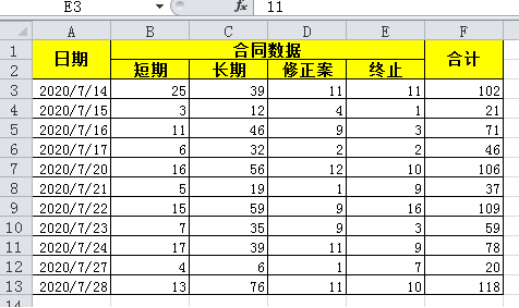
2. Sélectionnez ensuite la zone du tableau, cliquez avec le bouton droit de la souris et sélectionnez "Copier" ou appuyez sur Ctrl+C pour copier. Comme le montre l'image ;
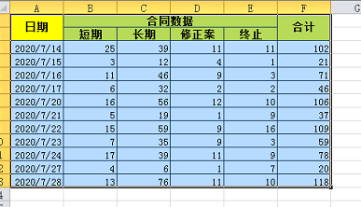
3. Revenez ensuite au PPT où le tableau doit être inséré. Comme le montre la figure.
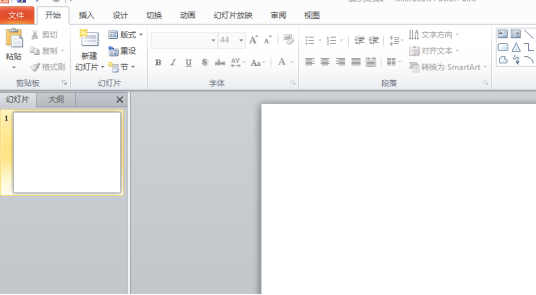
4. Cliquez ensuite avec le bouton droit de la souris dans le PPT pour coller le formulaire en fonction de la sélection. Comme le montre l'image ;
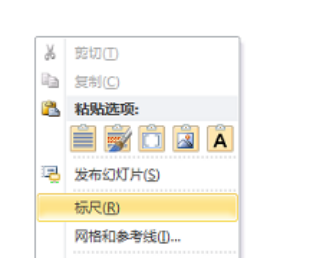
5. Cliquez ensuite avec le bouton droit de la souris et sélectionnez "Coller comme image", et le tableau sera inséré dans le PPT au format image. Comme le montre l'image ;
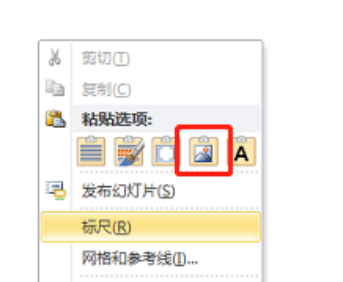
6. Cliquez ensuite avec le bouton droit de la souris et sélectionnez "Coller", et le format du tableau sera collé. Comme le montre l'image ;
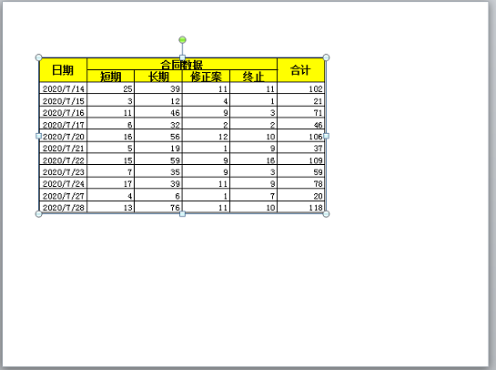
7. Enfin, vous pouvez ajuster la taille du tableau en maintenant enfoncé le bouton gauche de la souris et en faisant glisser le bord du tableau. Comme le montre l'image ;
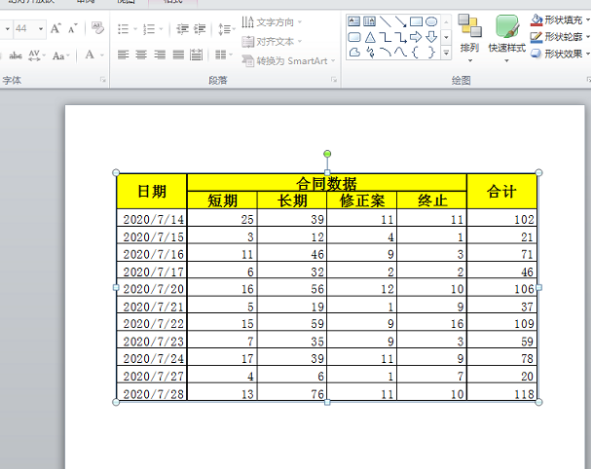
Ce qui précède est la méthode que l'éditeur partagera avec vous aujourd'hui pour ajouter un tableau préparé à PPT. Voulez-vous en savoir plus sur PPT ? N'oubliez pas de sauvegarder les favoris. J'espère que mon partage pourra aider tout le monde et devenir plus compétent dans les compétences opérationnelles ppt.
Ce qui précède est le contenu détaillé de. pour plus d'informations, suivez d'autres articles connexes sur le site Web de PHP en chinois!